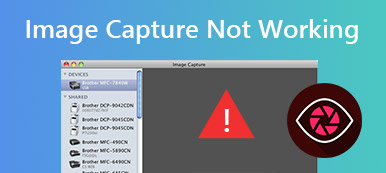"Jeg har lige opdateret min iPhone, men Snapchat-kameraet virker pludselig ikke, hvordan løser jeg dette problem?" Ifølge vores forskning kan brugere opleve en række forskellige problemer, når de bruger Snapchat-kameraet, såsom sort skærm, ingen lyd, dårlig kvalitet osv. Hvorfor virker Snapchat-kameraet ikke? Hovedårsagerne inkluderer softwarefejl, forældet Snapchat-app, utilstrækkelig plads, dårlig internetforbindelse, forkerte indstillinger og mere. Denne artikel vil dele bekræftede løsninger med dig for at løse dette problem hurtigt.

- Del 1: Ultimativ måde at ordne Snapchat-kamera, der ikke fungerer
- Del 2: Almindelige måder at ordne Snapchat-kamera, der ikke fungerer
- Del 3: Ofte stillede spørgsmål om Snapchat-kamera, der ikke fungerer
Del 1: Ultimativ måde at ordne Snapchat-kamera, der ikke fungerer
Den gode nyhed er, at Snapchat-kameraet ikke fungerer normalt skyldes softwareproblemer. Det betyder, at du ikke behøver at reparere din iPhone. Apeaksoft iOS System Recovery, på den anden side kan hjælpe dig med at løse dette problem hurtigt.

4,000,000 + Downloads
Ret Snapchat-kamera, der ikke virker på iPhone.
Opdater eller nedgrader software til en korrekt version.
Beskyt dine data og oplysninger.
Tilgængelig til næsten alle iOS-enheder, som iPhone og iPad.
Sådan rettes Snapchat-for- eller bagkamera, der ikke virker
Trin 1Tilslut iPhone
Tilslut din iPhone til din computer med et USB-kabel, når Snapchat tillader kameraadgang ikke fungerer. Installer iOS Systemgendannelse på din maskine, og start den. Vælg iOS System Recovery for at komme videre.

Trin 2Sæt iPhone i Recovery Mode
Klik på knappen Starten knappen for at lade softwaren registrere softwareproblemet på din iOS-enhed. Klik derefter på Spørgsmål knappen og følg instruktionerne for at sætte din enhed i gendannelsestilstand. Indstil iOS-modellen og andre oplysninger i henhold til din iPhone, og klik Hent for at hente firmwaren.

Trin 3Ret Snapchat-kamera, der ikke virker
Når overførslen er færdig, vil softwaren løse problemet med, at Snapchat-kameraet foran eller bagpå ikke fungerer. Vent til det er færdigt, og afbryd din iPhone. Nu burde Snapchat-appen fungere normalt.

Del 2: Almindelige måder at ordne Snapchat-kamera, der ikke fungerer
Løsning 1: Genstart Snapchat-appen
Det første du kan gøre, når Snapchat-kameraet ikke virker, er at genstarte appen. Denne måde kræver ikke ekstra hardware eller software.

På Android: tryk og hold Snapchat-appen nede, vælg App Info, og tryk på kraft Stop. Genstart din Android-telefon, og åbn Snapchat igen.
På iPhone: Gå ind på multi-task-skærmen med bevægelser eller fra AssistiveTouch. Stryg Snapchat-appen ud af skærmen. Genstart iPhone, og prøv kameraet i Snapchat igen.
Løsning 2: Opdater Snapchat-appen
Gamle apps kan føre til en masse problemer, inklusive Snapchat-kameraet fungerer ikke. Løsningen er meget enkel. Du skal blot opdatere appen til den nyeste version fra Play Store eller Appl Store.
På Android: Åbn appen Google Play Butik, vælg Mine apps og spil på skærmen Indstillinger, find Snapchat, og tryk på OPDATER.

På iPhone: Kør App Store-appen, gå til opdateringer skærm fra bunden, tryk på OPDATER knappen, hvis du finder Snapchat.

Løsning 3: Indstil Snapchat-tilladelse
Det indbyggede kamera i Snapchat skal have adgang til din enheds kamera, når du arbejder. Hvis du ikke tillader det, fungerer Snapchat-kameraet slet ikke. Så du må hellere tjekke tilladelserne omhyggeligt.
På Android: Gå til appen Indstillinger, tryk på Apps og underretninger eller relative elementer, vælg Snapchat og tryk på Tilladelser. Vælg Kamera, og vælg Tillad.

På iPhone: Kør appen Indstillinger, rul ned for at finde Snapchat, og vælg den, sørg for at slå til Kamera.

Løsning 4: Ryd Snapchat-cachen
Den sidste men ikke mindst løsning er at rydde Snapchat-cachedata. Faktisk er utilstrækkelig plads hovedårsagen til, at Snapchat-kameraet ikke fungerer på mobile enheder.

Trin 1Tryk på ikonet Indstillinger knap i Snapchat.
Trin 2Rul ned til Kontohandlinger område, og tryk på Ryd cache. Tryk på, hvis du bliver bedt om det Klar.
Trin 3Find derefter HVEM KAN sektionen på skærmen Indstillinger, og tryk på Objektiver vare.
Trin 4Presse Ryd lokale linsedata. Tjek nu den indbyggede kamerafunktion igen.
Yderligere læsning:
Sådan gendannes slettede billeder fra Snapchat på iPhone
Sådan sletter du Snapchat-historik på iPhone
Del 3: Ofte stillede spørgsmål om Snapchat-kamera, der ikke fungerer
Hvorfor virker Long Snap-funktionen ikke?
Long Snap er også kendt som en multi-snap-funktion, der giver dig mulighed for at optage et minuts videoer. Du kan opdatere din app til den nyeste version for at nyde denne nye funktion.
Kan jeg forbedre Snapchat-billed- og videokvaliteten?
Når du tager billeder eller videoer på Snapchat, skal du afslutte alle andre apps på din mobilenhed. Så kvaliteten bliver helt sikkert bedre.
Hvordan rettes Snapchat-videoer, der ikke inkluderer lyd?
Sørg for at deaktivere din mobile enheds lydløs tilstand. Aktiver derefter automatisk lydafspilning for Snapchat-appen.
Konklusion
Nu bør du vide, hvad du kan gøre, når Snapchat-kameraet ikke fungerer på iPhone- eller Android-enheder. For almindelige mennesker er Apeaksoft iOS System Recovery den bedste løsning, da den ikke beder om tekniske færdigheder. Selvfølgelig kan du prøve de almindelige løsninger for at løse dette problem manuelt. Hvis du støder på andre fejl om Snapchat, bedes du kontakte os ved at efterlade din besked nedenfor.



 iPhone Data Recovery
iPhone Data Recovery iOS System Recovery
iOS System Recovery iOS Data Backup & Restore
iOS Data Backup & Restore IOS Screen Recorder
IOS Screen Recorder MobieTrans
MobieTrans iPhone Overførsel
iPhone Overførsel iPhone Eraser
iPhone Eraser WhatsApp-overførsel
WhatsApp-overførsel iOS Unlocker
iOS Unlocker Gratis HEIC Converter
Gratis HEIC Converter iPhone Location Changer
iPhone Location Changer Android Data Recovery
Android Data Recovery Broken Android Data Extraction
Broken Android Data Extraction Android Data Backup & Gendan
Android Data Backup & Gendan Telefonoverførsel
Telefonoverførsel Data Recovery
Data Recovery Blu-ray afspiller
Blu-ray afspiller Mac Cleaner
Mac Cleaner DVD Creator
DVD Creator PDF Converter Ultimate
PDF Converter Ultimate Windows Password Reset
Windows Password Reset Telefon spejl
Telefon spejl Video Converter Ultimate
Video Converter Ultimate video editor
video editor Screen Recorder
Screen Recorder PPT til Video Converter
PPT til Video Converter Slideshow Maker
Slideshow Maker Gratis Video Converter
Gratis Video Converter Gratis Screen Recorder
Gratis Screen Recorder Gratis HEIC Converter
Gratis HEIC Converter Gratis videokompressor
Gratis videokompressor Gratis PDF-kompressor
Gratis PDF-kompressor Gratis Audio Converter
Gratis Audio Converter Gratis lydoptager
Gratis lydoptager Gratis Video Joiner
Gratis Video Joiner Gratis billedkompressor
Gratis billedkompressor Gratis baggrundsviskelæder
Gratis baggrundsviskelæder Gratis billedopskalere
Gratis billedopskalere Gratis vandmærkefjerner
Gratis vandmærkefjerner iPhone Screen Lock
iPhone Screen Lock Puslespil Cube
Puslespil Cube